Cov txheej txheem:
- Kauj Ruam 1: Kauj Ruam 1: Txoj cai-nias qhov Chaw Tsis Raug ntawm lub Desktop thiab Nyem [Tus Kheej]
- Kauj Ruam 2: Kauj Ruam 2: Nyem rau [Desktop Background] thiab xaiv daim duab uas koj xav tau
- Kauj Ruam 3: Kauj Ruam 3: Nyem Daim Duab, thiab Nyem rau [Txoj Haujlwm Duab]
- Kauj Ruam 4: Kauj Ruam 4: Xaiv Qhov Xaiv
- Kauj Ruam 5: Kauj Ruam 5: Nyem [Txuag Kev Hloov]

Video: Yuav hloov pauv li cas ntawm lub desktop hauv Windows 7?: 5 Kauj Ruam

2024 Tus sau: John Day | [email protected]. Kawg hloov kho: 2024-01-30 09:26
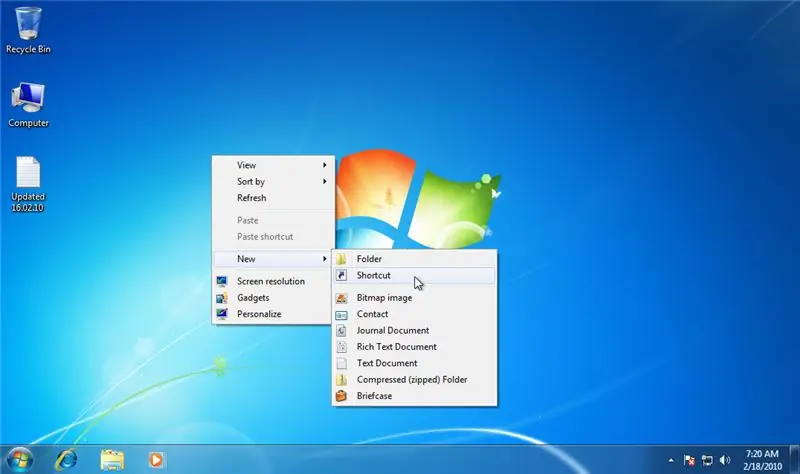
Tej zaum koj yuav tau xav txog kev hloov wallpaper ntawm desktop. Cov lus qhia no yog yuav hloov pauv wallpaper li cas. nws yog rau Windows 7 neeg siv. Yog tias koj xav hloov lub wallpaper ntawm desktop tab sis tsis paub yuav ua li cas, thov ua tibzoo saib nws! Kuv vam tias cov lus qhia no muaj txiaj ntsig zoo rau koj.
Kauj Ruam 1: Kauj Ruam 1: Txoj cai-nias qhov Chaw Tsis Raug ntawm lub Desktop thiab Nyem [Tus Kheej]
![Kauj Ruam 1: Txoj cai-nias ib qho Chaw Tsis Raug ntawm lub Desktop thiab Nyem [Tus Kheej] Kauj Ruam 1: Txoj cai-nias ib qho Chaw Tsis Raug ntawm lub Desktop thiab Nyem [Tus Kheej]](https://i.howwhatproduce.com/images/009/image-25868-2-j.webp)
Rau thawj kauj ruam, koj yuav nias rau ntawm tus nas khawm sab xis. Tom qab ntawd, cov ntawv qhia zaub mov yuav tshwm, koj yuav nyem rau PERSONALIZE hauv qab. Pawg Tswj Xyuas Nplooj Ntawv Tus Kheej yuav tshwm.
Kauj Ruam 2: Kauj Ruam 2: Nyem rau [Desktop Background] thiab xaiv daim duab uas koj xav tau
![Kauj ruam 2: Nyem rau [Desktop Background] thiab xaiv daim duab uas koj xav tau Kauj ruam 2: Nyem rau [Desktop Background] thiab xaiv daim duab uas koj xav tau](https://i.howwhatproduce.com/images/009/image-25868-3-j.webp)
Rau cov kauj ruam no, koj yuav nyem rau ntawm DESKTOP BACKGROUND raws hauv qab sab laug cpner. Tom qab koj nyem rau nws, cov duab muaj txiaj ntsig yuav tshwm. Koj tuaj yeem xaiv daim duab uas koj nyiam.
Kauj Ruam 3: Kauj Ruam 3: Nyem Daim Duab, thiab Nyem rau [Txoj Haujlwm Duab]
![Kauj Ruam 3: Nyem Daim Duab, thiab Nyem rau [Txoj Haujlwm Duab] Kauj Ruam 3: Nyem Daim Duab, thiab Nyem rau [Txoj Haujlwm Duab]](https://i.howwhatproduce.com/images/009/image-25868-4-j.webp)
Koj yuav nyem daim duab uas koj xaiv.
Koj tseem tuaj yeem nyem lub Windows Desktop Backgrounds nco cov ntawv qhia zaub mov nyob ze rau sab saum toj ntawm lub qhov rais kom xaiv cov duab sib txawv. Koj tuaj yeem tshawb pom daim duab los ntawm txhaj Xauj. Koj tuaj yeem hloov lub sijhawm pib ntawm cov duab thiab hloov pauv los ntawm hauv qab ntawm lub qhov rais.
Kauj Ruam 4: Kauj Ruam 4: Xaiv Qhov Xaiv
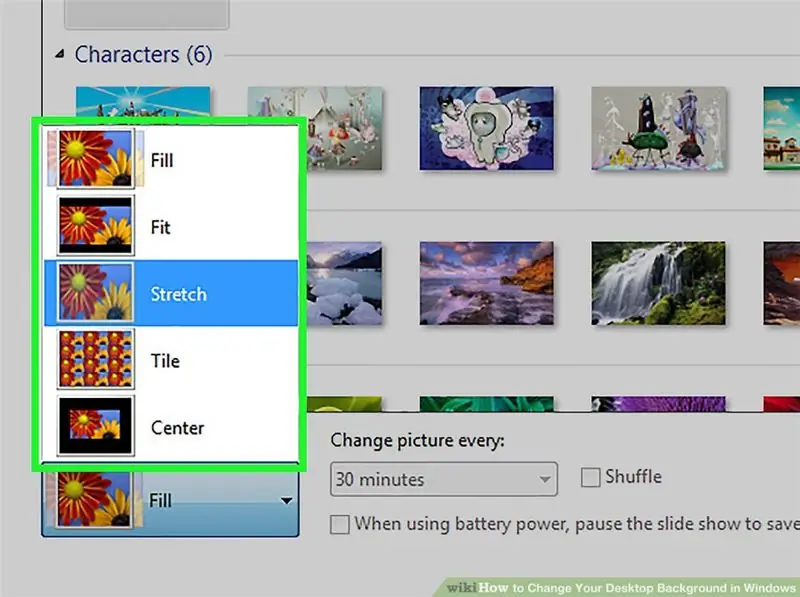
Nov yog cov kev xaiv;
- Sau - Koj daim duab yuav siv tag nrho lub vijtsam.
- Pobzeb - Ntau cov duab me me ntawm koj daim duab yuav tso rau hauv kab sib chaws ntawm koj lub desktop.
- Chaw - Koj daim duab yuav nyob rau nruab nrab ntawm koj lub vijtsam nrog ciam teb dub.
Kauj Ruam 5: Kauj Ruam 5: Nyem [Txuag Kev Hloov]
![Kauj Ruam 5: Nyem [Txuag Kev Hloov] Kauj Ruam 5: Nyem [Txuag Kev Hloov]](https://i.howwhatproduce.com/images/009/image-25868-6-j.webp)
Qhov no yog kauj ruam kawg. Koj yuav nyem SAVE CHANGES. Cov ntawv ntsa ntawm Windows tau hloov pauv!
Pom zoo:
DIY Fais Fab Khoom Siv LM317 - Lm 317 Qhov Hloov Pauv Hloov Pauv Hloov Pauv: 12 Cov Kauj Ruam

DIY Fais Fab Khoom Siv LM317 | Lm 317 Qhov Hloov Pauv Hloov Pauv Hloov Tawm: Niaj hnub no peb yuav kawm paub yuav ua lub zog hluav taws xob me me rau koj li haujlwm me me.LM317 yuav yog qhov kev xaiv zoo rau kev siv hluav taws xob tsawg tam sim no. wi… nyeem ntxiv
Hloov pauv hloov pauv lub zog siv LM2576 [Buck Converter, CC-CV]: 5 Cov Kauj Ruam
![Hloov pauv hloov pauv lub zog siv LM2576 [Buck Converter, CC-CV]: 5 Cov Kauj Ruam Hloov pauv hloov pauv lub zog siv LM2576 [Buck Converter, CC-CV]: 5 Cov Kauj Ruam](https://i.howwhatproduce.com/images/001/image-134-34-j.webp)
Hloov pauv hloov pauv lub zog siv LM2576 [Buck Converter, CC-CV]: Hloov cov khoom siv hluav taws xob tau paub txog kev ua haujlwm siab. Kev hloov kho hluav taws xob/khoom siv tam sim no yog cov cuab yeej nthuav, uas tuaj yeem siv rau hauv ntau daim ntawv thov xws li Lithium-ion/Lead-acid/NiCD-NiMH roj teeb them lossis lub zog hluav taws xob ib leeg. Hauv
Qhov Hloov Pauv Hloov Pauv Hloov Hwj Huam Siv IRFZ44N Mosfet: 5 Kauj Ruam
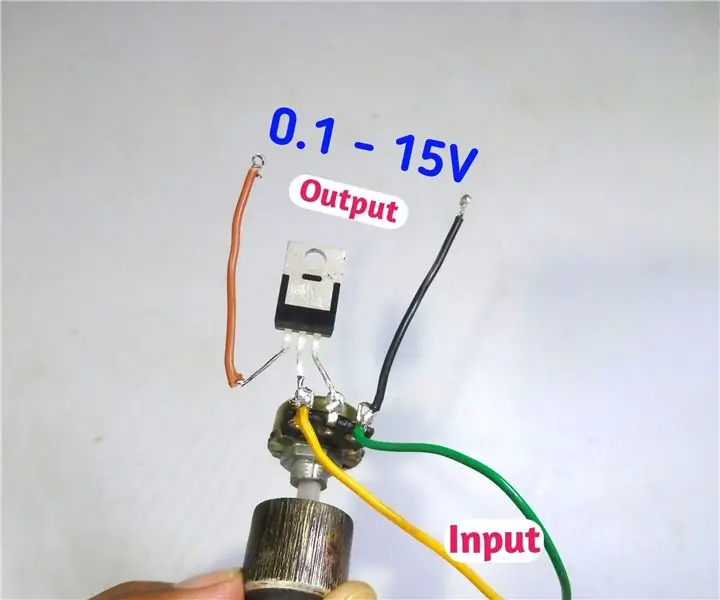
Qhov Hloov Pauv Hloov Pauv Hloov Lub Hwj Huam Siv IRFZ44N Mosfet: Hii tus phooj ywg, Hnub no kuv tab tom yuav hloov pauv qhov hluav taws xob siv hluav taws xob siv mosfet IRFZ44N Hauv qhov sib txawv hauv Circuit peb xav tau qhov sib txawv ntawm qhov hluav taws xob kom ua haujlwm hauv Circuit. -15V) .Thov pib
Ob Txoj Kev Hloov Pauv Hloov Pauv Hloov: 3 Kauj Ruam

Ob Lub Sij Hawm Hloov Pauv Hloov Pauv Hloov Pauv: Hloov Pauv Hloov Circuit Court yog lub voj voog uas tig ON nrog lub suab nrov. Cov zis tseem nyob rau qee lub sijhawm thiab tom qab ntawd txiav tawm ncaj qha. Lub sijhawm ua haujlwm tuaj yeem tswj tau los ntawm kev sib txawv tus nqi ntawm lub peev xwm ntawm Capacitor. More cov
Hloov Kho Lub Hwj Chim Khoos Phis Tawj rau lub Hloov Pauv Hloov Pauv Sab Nraud Cov Khoom Siv Hluav Taws Xob: 3 Kauj Ruam

Hloov Kho Lub Tshuab Hluav Taws Xob rau lub Hloov Pauv Hloov Pauv Sab Nraud Cov Khoom Siv Hluav Taws Xob: Tus nqi niaj hnub no rau chav kuaj hluav taws xob zoo tshaj $ 180. Tab sis nws hloov tawm lub tshuab computer tsis siv lub zog yog qhov zoo rau txoj haujlwm hloov chaw. Nrog rau cov nqi no koj tsuas yog $ 25 thiab muaj kev tiv thaiv luv luv, tiv thaiv cua sov, tiv thaiv ntau dhau thiab
